Každý fotograf to zná: Nebe na originální fotce nevypadá tak živě, jak bychom si přáli. Díky chytrým úpravám však můžeš intenzifikovat barvy tvého nebe a zároveň zlepšit celkový dojem z tvé prázdninové fotky. V tomto tutoriálu se dozvíš, jak optimalizovat barvy nebe pomocí úprav HSL a odstínů šedi.
Nejdůležitější poznatky
- Luminance ovlivňuje jas barev na obrázku.
- Sytost zesiluje tóny barev, což dává nebi více životnosti.
- Díky úpravám odstínu můžeš jemně doladit barevné nuancí.
Pokyny krok za krokem
Nejdříve potřebuješ obrázek, který chceš optimalizovat. Začneme s RAW souborem obrázku, abychom dosáhli nejlepších výsledků.
Upravit jas
Přejdi do oblasti HSL tvého softwaru pro úpravu obrázků. Aktivuj selektivní úpravy. Zde můžeš ovlivnit luminanci různých tónů v nebi.
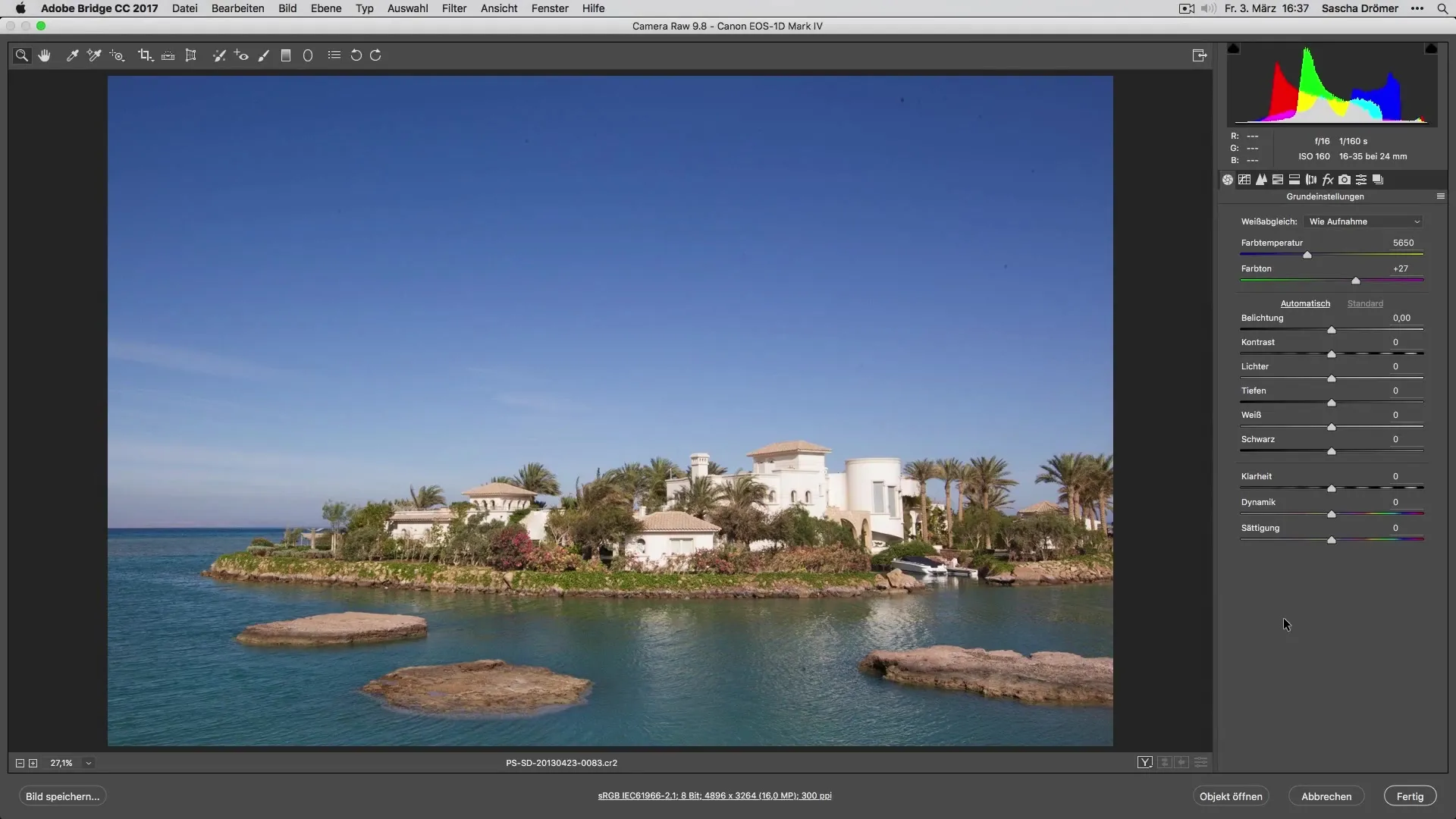
Když pracuješ v oblasti luminance, dávej pozor, aby ses zaměřil jen na úpravy jasů. Pohybuj myší horizontálně na svém obrázku, abys viděl křížek, a posun ho zleva doprava. Zjistíš, že se jas modrých a fialových tónů v nebi mění.
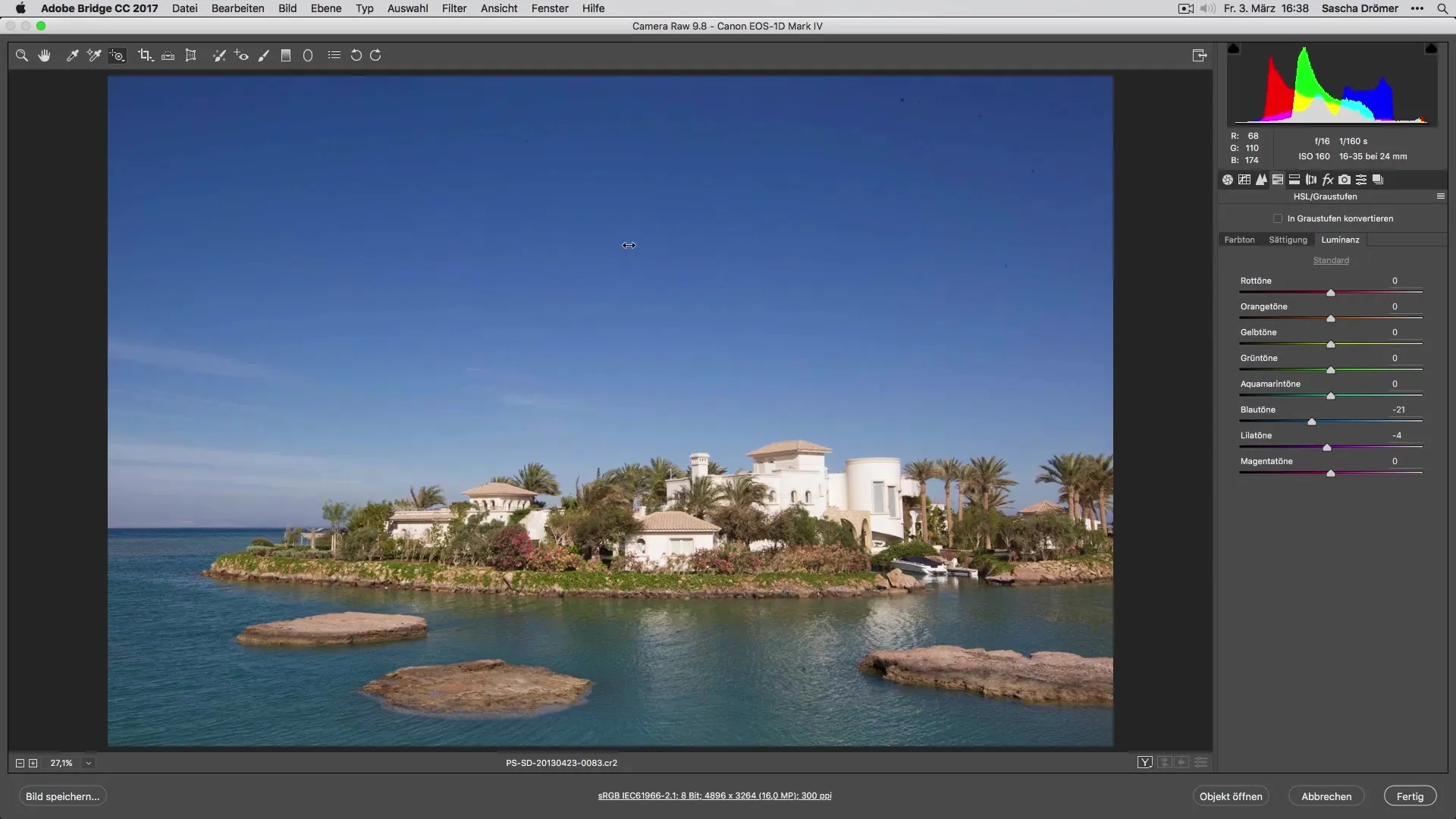
Touto úpravou získají tón nebe už intenzivnější vyzařování. Porovnej obrázek před a po úpravě, abys viděl pokrok.
Intenzifikovat sytost
Poté, co jsi upravil jas, přejdi k sytosti. Zůstávej i nadále v selektivních úpravách a zvýš sytost tónů nebe. Je rozumné provést tento krok poněkud přehnaně, abys ukázal jasný efekt.
Podívej se, jak se nebe stává živější díky zvýšení sytosti. Zesílená sytost dává barvám tvého nebe více výrazu a vytváří vzrušující vzhled.
Jemně doladit odstín
Posledním krokem je úprava odstínu. Je důležité provádět pouze jemné změny, abychom zachovali přirozený vzhled. Silná intervence může rychle působit nepřirozeně.
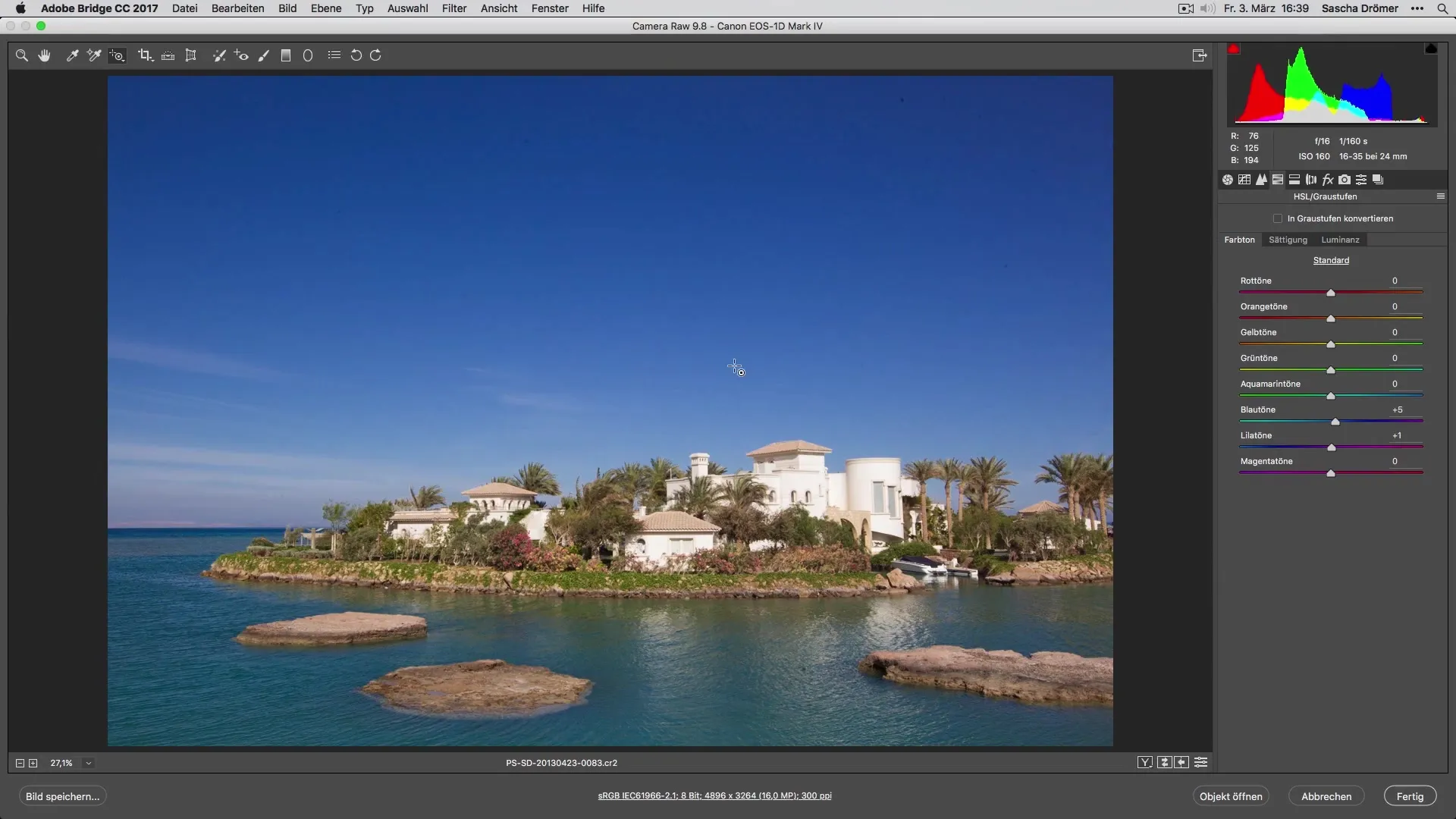
Měl bys odstín pouze minimálně upravit, abys zachoval přesné nuancí. Porovnej obrázek znovu: Barvy jsou nyní sytější a působí harmonicky a živě.
Celková úprava
Během práce s luminancí a sytostí často musíš mírně doladit odstín. To se v většině programů na úpravu obrázků provádí podobně. Zde je tlačítko pro aktivaci úprav HSL.
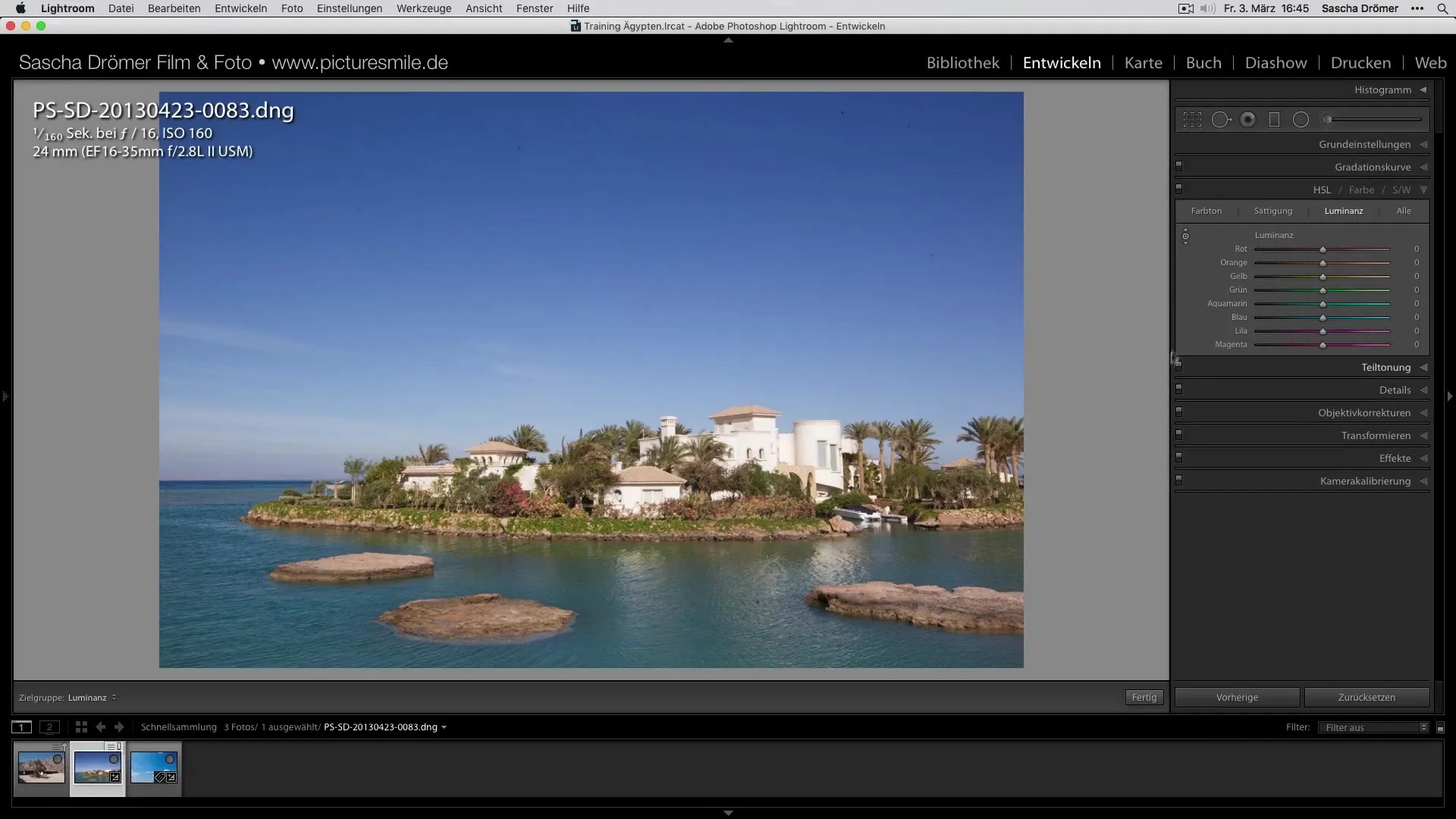
Drž tlačítko myši stisknuté, zatímco posunuješ odstín nahoru nebo dolů, abys dosáhl požadovaných výsledků. Tyto jemné úpravy jsou rozhodující pro vyváženou a estetickou prázdninovou fotku.
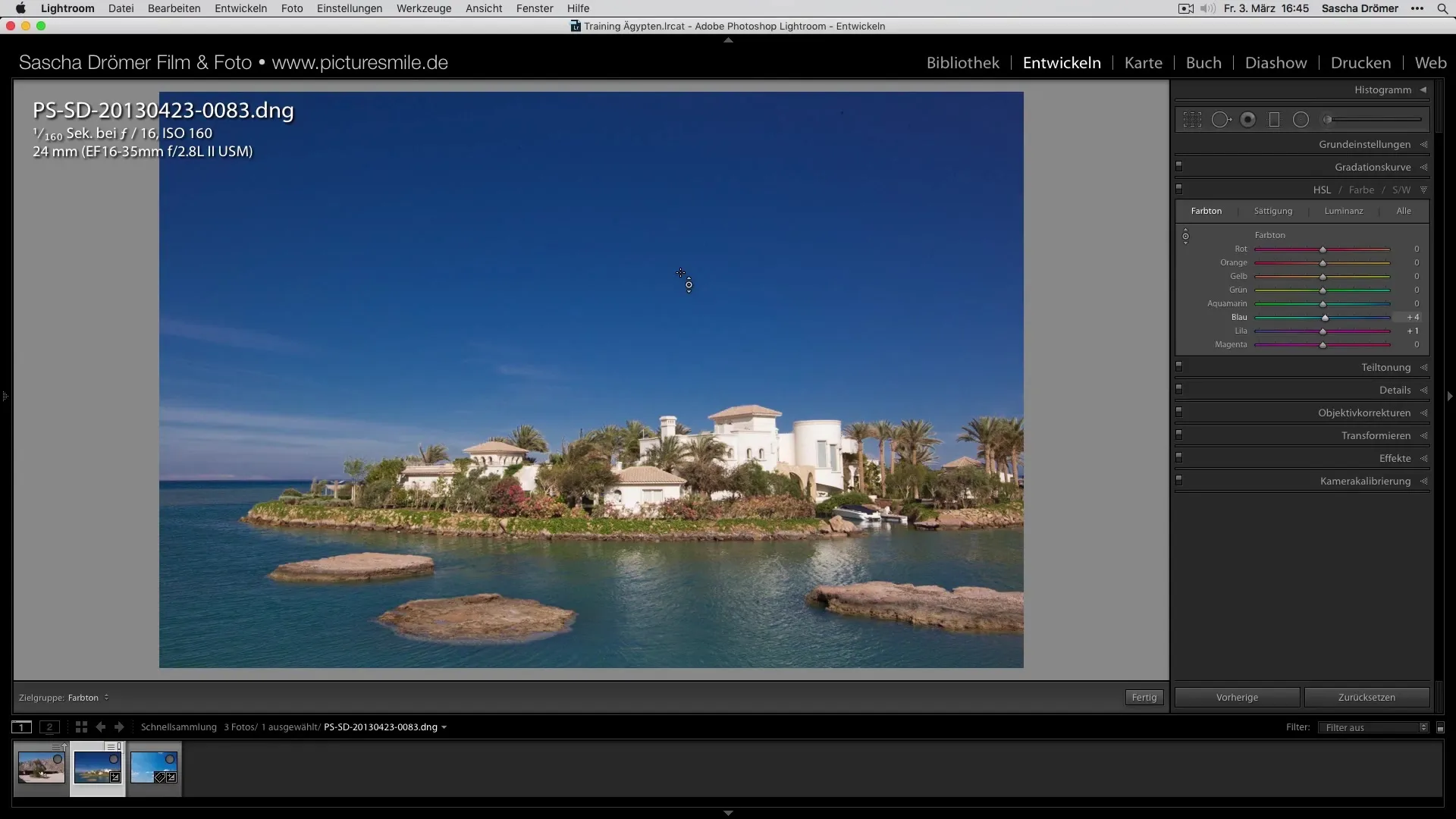
Shrnutí – Dokonalé zvýraznění prázdninových fotek – Optimalizace barev pro nebe
V této příručce ses naučil, jak optimalizovat barvy svého nebe prostřednictvím cílených úprav jasu, sytosti a odstínu. Nejlepších výsledků dosáhneš, pokud jednotlivé parametry upravuješ postupně a pravidelně kontroluješ změny.
Často kladené otázky
Co je HSL?HSL znamená Hue (odstín), Saturation (sytost) a Luminance (jas) a umožňuje přesné úpravy barev.
Jak mohu upravit barvy v Lightroom?Klikni v oblasti HSL na tlačítko pro selektivní úpravy a uprav hodnoty pro jas a sytost.
Jsou úpravy v RAW souboru lepší než v JPEG?Ano, RAW soubory nabízejí více prostoru pro úpravy bez ztráty kvality.
Jak mohu změny vrátit zpět?Většina programů na úpravu obrázků má funkci pro vrácení změn, nebo používá úpravy v vrstvách.
Mohou být barvy přeneseny na jiné obrázky?Ano, mnohé programy umožňují kopírování a vkládání úprav mezi různými obrázky.


